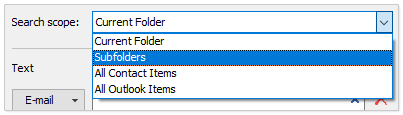ค้นหาผู้ติดต่ออย่างรวดเร็วโดยใช้หลายเกณฑ์ใน Outlook
Kutools สำหรับ Outlook
ตัวอย่างเช่นคุณต้องค้นหาผู้ติดต่อตามชุดของเกณฑ์ใน Outlook บ่อยๆ โดยปกติคุณต้องเพิ่มเกณฑ์การค้นหาเหล่านี้ทีละรายการทุกครั้ง แต่ตอนนี้มี การค้นหาขั้นสูง คุณลักษณะของ Kutools สำหรับ Outlookคุณสามารถเพิ่มเกณฑ์การค้นหาจำนวนมากได้อย่างง่ายดายบันทึกเกณฑ์การค้นหาทั้งหมดเป็นสถานการณ์จำลองและใช้สถานการณ์การค้นหาที่บันทึกไว้ซ้ำด้วยคลิกเดียวใน Outlook เท่านั้น
ค้นหาผู้ติดต่อตามเกณฑ์ต่างๆใน Outlook
บันทึกเกณฑ์การค้นหาผู้ติดต่อแบบกำหนดเองเป็นสถานการณ์จำลองใน Outlook
เพิ่มเกณฑ์การค้นหาหลายรายการโดยเปิดสถานการณ์การค้นหาที่บันทึกไว้
- ส่งอีเมลอัตโนมัติด้วย CC อัตโนมัติ / BCC, ส่งต่ออัตโนมัติ ตามกฎ; ส่ง ตอบอัตโนมัติ (Out of Office) โดยไม่ต้องใช้ Exchange Server...
- รับการแจ้งเตือนเช่น คำเตือน BCC เมื่อตอบกลับทุกคนในขณะที่คุณอยู่ในรายการ BCC และ เตือนเมื่อไม่มีไฟล์แนบ สำหรับความผูกพันที่ถูกลืม...
- ปรับปรุงประสิทธิภาพอีเมลด้วย ตอบกลับ (ทั้งหมด) พร้อมไฟล์แนบ, เพิ่มคำทักทายหรือวันที่ & เวลาลงในลายเซ็นหรือหัวเรื่องโดยอัตโนมัติ, ตอบกลับอีเมลหลายฉบับ...
- เพิ่มความคล่องตัวในการส่งอีเมลด้วย เรียกคืนอีเมล, เครื่องมือแนบ (บีบอัดทั้งหมด, บันทึกอัตโนมัติทั้งหมด...), ลบรายการที่ซ้ำกันและ รายงานด่วน...
ค้นหาผู้ติดต่อตามเกณฑ์ต่างๆใน Outlook
กับ การค้นหาขั้นสูง คุณสามารถค้นหาผู้ติดต่อตามเกณฑ์ต่างๆใน Outlook ได้อย่างง่ายดาย โปรดดำเนินการดังนี้:
1. คลิกเพื่อเปิดโฟลเดอร์รายชื่อและคลิก Kutools > การค้นหาขั้นสูง เพื่อเปิดใช้งานไฟล์ การค้นหาขั้นสูง บานหน้าต่าง

2. ใน การค้นหาขั้นสูง บานหน้าต่างโปรดกำหนดการตั้งค่าการค้นหาดังนี้:
 |
(1) ตรวจสอบว่า ติดต่อ เลือกใน ค้นหารายการ รายการแบบหล่นลง (2) ระบุขอบเขตการค้นหาจากไฟล์ ขอบเขตการค้นหา รายการแบบหล่นลง (3) เพิ่มเกณฑ์การค้นหาหลายรายการตามที่คุณต้องการ |
3. คลิก ค้นหาทันที ปุ่ม
ตอนนี้ผู้ติดต่อทั้งหมดที่ตรงตามเกณฑ์การค้นหาจะพบและแสดงรายการพร้อมกัน
บันทึกเกณฑ์การค้นหาผู้ติดต่อแบบกำหนดเองเป็นสถานการณ์จำลองใน Outlook
พื้นที่ การค้นหาขั้นสูง คุณสมบัติรองรับการบันทึกเกณฑ์การค้นหาหลายรายการเป็นสถานการณ์การค้นหาใน Outlook โปรดดำเนินการดังนี้:
1. หลังจากเพิ่มเกณฑ์การค้นหาที่กำหนดเองของคุณแล้วคลิก บันทึกสถานการณ์ปัจจุบัน ปุ่มใน การค้นหาขั้นสูง บานหน้าต่าง
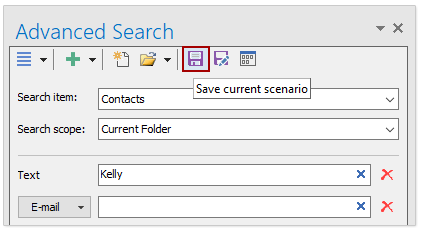
2. ในกล่องโต้ตอบ Kutools for Outlook โปรดป้อนชื่อสำหรับสถานการณ์การค้นหาใหม่และคลิกไฟล์ OK ปุ่ม
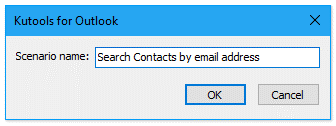
ตอนนี้เกณฑ์การค้นหาทั้งหมดจะถูกบันทึกเป็นสถานการณ์การค้นหา
บันทึกเกณฑ์การค้นหาผู้ติดต่อแบบกำหนดเองเป็นสถานการณ์จำลองใน Outlook
หากคุณได้บันทึกสถานการณ์การค้นหาไว้แล้วคุณสามารถใช้สถานการณ์การค้นหาเหล่านี้ซ้ำได้อย่างง่ายดายเพื่อเพิ่มเกณฑ์การค้นหาหลายรายการด้วยการคลิกเพียงครั้งเดียว
ตัว Vortex Indicator ได้ถูกนำเสนอลงในนิตยสาร การค้นหาขั้นสูง บานหน้าต่างคลิกสถานการณ์การค้นหาที่ต้องการจากไฟล์ เปิดสถานการณ์ที่บันทึกไว้ รายการแบบหล่นลงจากนั้นเกณฑ์การค้นหาทั้งหมดที่บันทึกไว้ในสถานการณ์นี้จะถูกเพิ่มลงในไฟล์ การค้นหาขั้นสูง บานหน้าต่างพร้อมกัน
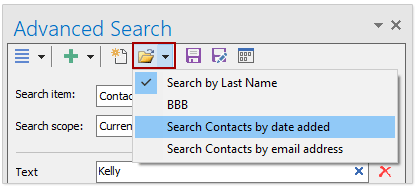
หมายเหตุ / รายละเอียดเพิ่มเติม
(1) คุณสามารถคลิกไฟล์ ![]() เพื่อเปิดกล่องโต้ตอบการค้นหาขั้นสูง - การจัดการสถานการณ์จากนั้นย้ายเปลี่ยนชื่อหรือลบสถานการณ์การค้นหาที่บันทึกไว้ตามที่คุณต้องการ
เพื่อเปิดกล่องโต้ตอบการค้นหาขั้นสูง - การจัดการสถานการณ์จากนั้นย้ายเปลี่ยนชื่อหรือลบสถานการณ์การค้นหาที่บันทึกไว้ตามที่คุณต้องการ

(2) การค้นหาขั้นสูง คุณลักษณะนี้ยังสามารถค้นหาอีเมลงานและการนัดหมายและการประชุมตามเกณฑ์ต่างๆบันทึกหลายเกณฑ์เป็นสถานการณ์การค้นหาและใช้สถานการณ์การค้นหาที่บันทึกไว้ซ้ำได้อย่างง่ายดาย
การสาธิต: ค้นหาผู้ติดต่อตามเกณฑ์ต่างๆใน Outlook
ปลาย: ในวิดีโอนี้ Kutools เพิ่มแท็บโดย Kutools สำหรับ Outlook. หากคุณต้องการโปรดคลิก โปรดคลิกที่นี่เพื่ออ่านรายละเอียดเพิ่มเติม เพื่อทดลองใช้ฟรี 60 วันโดยไม่มีข้อ จำกัด !
สุดยอดเครื่องมือเพิ่มผลผลิตในสำนักงาน
Kutools สำหรับ Outlook - คุณสมบัติอันทรงพลังมากกว่า 100 รายการเพื่อเติมพลังให้กับ Outlook ของคุณ
🤖 ผู้ช่วยจดหมาย AI: ส่งอีเมลระดับมืออาชีพทันทีด้วยเวทมนตร์ AI คลิกเพียงครั้งเดียวเพื่อตอบกลับอย่างชาญฉลาด น้ำเสียงที่สมบูรณ์แบบ การเรียนรู้หลายภาษา เปลี่ยนรูปแบบการส่งอีเมลอย่างง่ายดาย! ...
📧 การทำงานอัตโนมัติของอีเมล: ไม่อยู่ที่สำนักงาน (ใช้ได้กับ POP และ IMAP) / กำหนดการส่งอีเมล / Auto CC/BCC ตามกฎเมื่อส่งอีเมล / ส่งต่ออัตโนมัติ (กฎขั้นสูง) / เพิ่มคำทักทายอัตโนมัติ / แบ่งอีเมลผู้รับหลายรายออกเป็นข้อความส่วนตัวโดยอัตโนมัติ ...
📨 การจัดการอีเมล์: เรียกคืนอีเมลได้อย่างง่ายดาย / บล็อกอีเมลหลอกลวงตามหัวเรื่องและอื่นๆ / ลบอีเมลที่ซ้ำกัน / การค้นหาขั้นสูง / รวมโฟลเดอร์ ...
📁 ไฟล์แนบโปร: บันทึกแบทช์ / การแยกแบทช์ / การบีบอัดแบบแบตช์ / บันทึกอัตโนมัติ / ถอดอัตโนมัติ / บีบอัดอัตโนมัติ ...
🌟 อินเตอร์เฟซเมจิก: 😊อีโมจิที่สวยและเจ๋งยิ่งขึ้น / เพิ่มประสิทธิภาพการทำงาน Outlook ของคุณด้วยมุมมองแบบแท็บ / ลดขนาด Outlook แทนที่จะปิด ...
???? เพียงคลิกเดียวสิ่งมหัศจรรย์: ตอบกลับทั้งหมดด้วยไฟล์แนบที่เข้ามา / อีเมลต่อต้านฟิชชิ่ง / 🕘 แสดงโซนเวลาของผู้ส่ง ...
👩🏼🤝👩🏻 รายชื่อและปฏิทิน: แบทช์เพิ่มผู้ติดต่อจากอีเมลที่เลือก / แบ่งกลุ่มผู้ติดต่อเป็นกลุ่มแต่ละกลุ่ม / ลบการแจ้งเตือนวันเกิด ...
เกิน คุณสมบัติ 100 รอการสำรวจของคุณ! คลิกที่นี่เพื่อค้นพบเพิ่มเติม